Serwer wydruku WiFi, zwany także „serwerem wydruku”, jest specjalnym urządzeniem wyposażonym w moduł Ethernet lub moduł bezprzewodowy i umożliwia łatwą i łatwą integrację dowolnego urządzenia USB w sieci lokalnej, która stanie się zasobem sieciowym do ogólnego użytku.
Co to jest serwer wydruku - USB + WiFi?
Dzisiaj uznamy serwer wydruku z WiFi za najbardziej złożone tego typu urządzenie. Mówiąc najprościej, serwer wydruku umożliwia nam podłączenie przez USB dowolnego urządzenia, które nie posiada własnego modułu bezprzewodowego, do naszego biura lub sieci domowej, dzięki czemu każdy należący do niego komputer może bezpośrednio pobierać z pendrive'a USB, skanować skanerem lub drukować dokumenty.
Modele serwerów wydruku z kablem lub Wi-Fi mogą mieć nie tylko jedno lub więcej złączy USB, ale także port COM do podłączania drukarek starego typu. Klasyczny, najbardziej ekonomiczny model ma jeden port USB lub COM, a także wyjście kablowe Ethernet do podłączenia do routera.
Bardziej zaawansowane modele mają kilka portów USB, dzięki czemu można podłączyć nie tylko drukarkę, ale także skaner lub pendrive, aby używać go jako sieciowej pamięci masowej.
Jak podłączyć serwer wydruku przez USB przez WiFi?
Ustaliliśmy przeznaczenie tego urządzenia, teraz zobaczmy, jak skonfigurować serwer druku do pracy przez Wi-Fi. Przypomnę, że pokazałem już, jak podłączyć drukarkę do sieci przez router, który z portem USB zamienił się w rodzaj serwera wydruku. Przyjrzyjmy się teraz konfiguracji na przykładzie modelu firmy Trendnet, chociaż w zasadzie wszystkie podstawowe konfiguracje będą wykonywane bezpośrednio na komputerach klienckich.
Dlatego najpierw szukamy w instrukcjach lub na naklejce na serwerze druku jego domyślny adres IP. Z reguły jest to 192.168.1.1 lub 192.168.0.1, ale może się różnić w zależności od modelu. Aby zmienić ten adres IP dla swojej sieci, najpierw musisz dostosować na swoim komputerze ten adres IP ustawiony domyślnie przez producenta. Dlatego podłączamy sieciowy serwer wydruku do komputera za pomocą patchcorda, przechodzimy do ustawień sieciowych „Połączenia lokalne” (protokół TCP / IP) i ustawiamy adres IP dla komputera z tego samego zakresu, ale inny niż adres serwera wydruku. W moim przypadku będzie to 192.168.0.2.
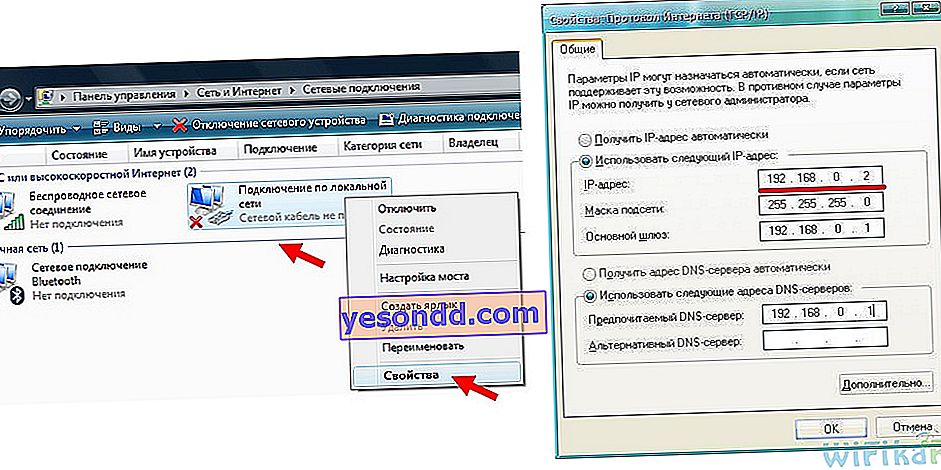
Następnie przechodzimy przez przeglądarkę na adres serwera, wpisujemy login i hasło, które są również wskazane w instrukcji lub na naklejce i wchodzimy do panelu sterowania.
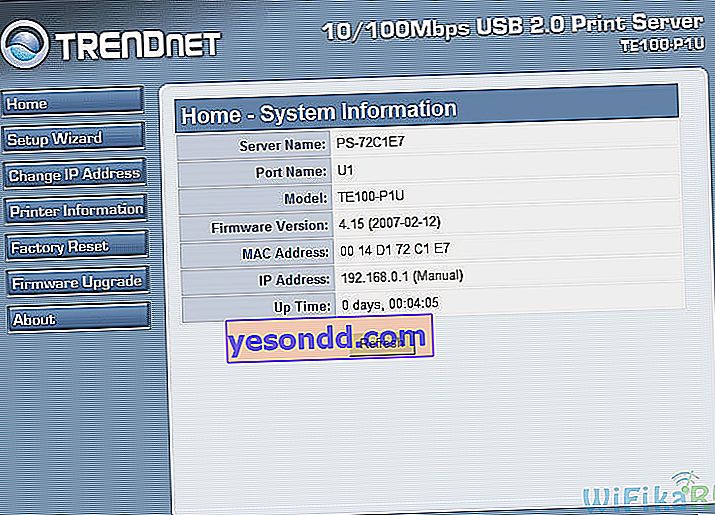
Tutaj znajduje się sekcja, w której możesz zmienić standardowy adres IP - w moim interfejsie Trendnet dzieje się to w pozycji „Zmień adres IP”. Idziemy tutaj i ustawiamy statyczne wolne IP z zakresu adresów dozwolonych do użytku, określonych w ustawieniach routera. Moja sieć używa adresów takich jak 192.168.1.x, więc zrobię tak, jak na poniższym zrzucie ekranu. Adres samego routera określamy jako bramę.
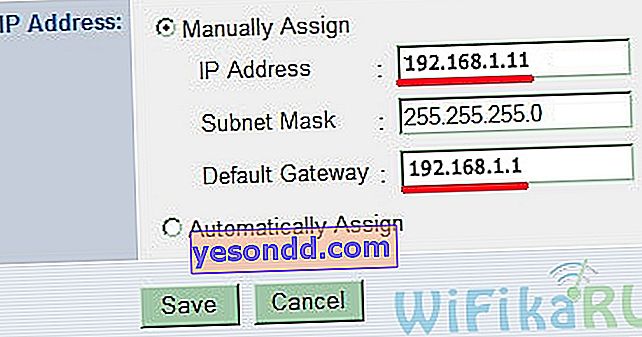
Zapisujemy ustawienia, restartujemy urządzenie, odłączamy od komputera i wpinamy do portu LAN routera. Teraz musisz skonfigurować go do pracy w trybie bezprzewodowym. Aby to zrobić, najpierw zwracamy początkowe parametry połączenia sieciowego za pośrednictwem sieci lokalnej na komputerze, a następnie wracamy do ustawień serwera wydruku - już pod wskazanym przez nas adresem 192.168.1.11. Poszukujemy sekcji odpowiedzialnej za konfigurację WiFi (Wireless) i ustawiamy wszystkie dane do połączenia z naszą siecią - SSID i hasło.
Zapisujemy, podłączamy drukarkę do serwera i kończymy pracę z urządzeniem. Teraz wszystko zrobimy bezpośrednio na samym komputerze, a mianowicie dodamy podłączoną drukarkę do naszych urządzeń.
Konfiguracja serwera druku USB na komputerze przez WiFi
Aby to zrobić, przejdź do „Drukarki i faksy” (w systemie Windows XP) lub „Urządzenia i drukarki” (w systemie Windows 7) i kliknij „Dodaj drukarkę”.

Następnie „Dalej”. W następnym oknie zostaw zaznaczenie tylko dla „Drukarka lokalna podłączona do tego komputera”.
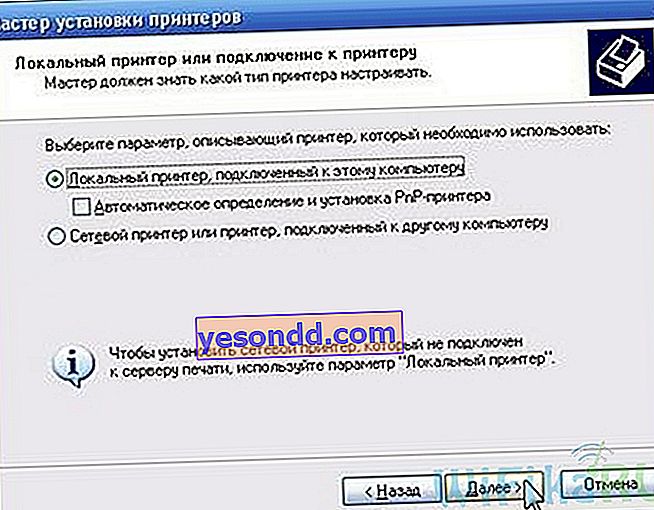
W następnym kroku zostaniemy poproszeni o wskazanie portu używanego przez drukarkę. Zaznaczamy pozycję „Utwórz nowy port” iw polu „Typ portu” ustawiamy „Standardowy port TCP / IP”

Potem znowu klikam „Dalej”, a potem podaj adres IP routera w sieci lokalnej - mam to 192.168.1.
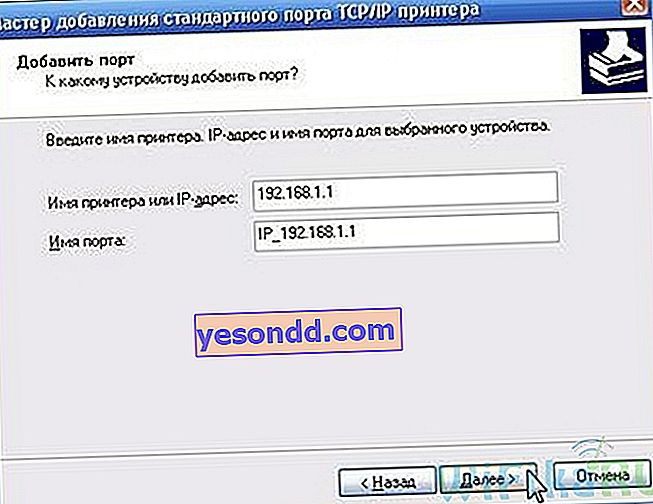
Który serwer druku wybrać?
Do wyboru serwera druku należy podejść z punktu widzenia liczby urządzeń, które planujesz z nim połączyć. Wziąłbym model z co najmniej 3 portami USB - na drukarkę, skaner i pendrive. Wśród producentów serwerów wydruku chciałbym wymienić produkty firm D-Link i TP Link.
To wszystko na dziś - jeśli coś sobie przypomnę to dodam więcej ..)
